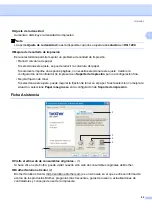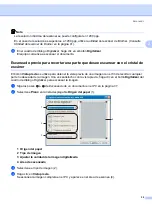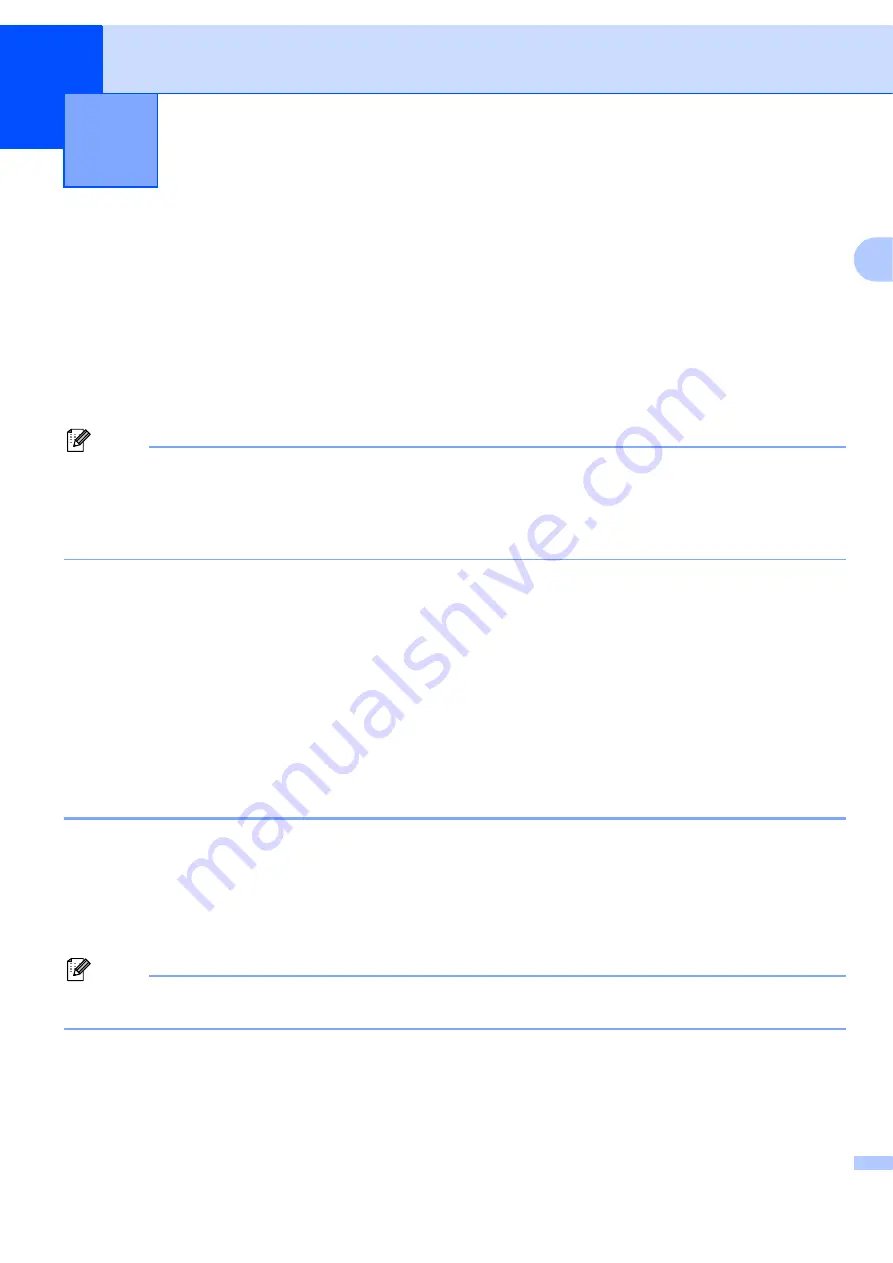
30
2
2
Las operaciones de escaneado y los controladores serán distintos en función del sistema operativo. El
equipo utiliza un controlador compatible con TWAIN para el escaneado de documentos de las aplicaciones.
Para Windows
®
XP/Windows Vista
®
Se han instalado dos controladores de escáner. Un controlador de escáner compatible con TWAIN
Escaneado de un documento mediante el controlador TWAIN
en la página 30) y un controlador
Windows
®
Imaging Acquisition (WIA) (consulte
Escaneado de un documento con el controlador WIA (para
Los usuarios de Windows
®
XP y Windows Vista
®
pueden elegir cualquiera de los dos para escanear
documentos.
Nota
• Para ScanSoft™ PaperPort™ 11SE, consulte
Uso de ScanSoft™ PaperPort™ 11SE con OCR de
• Si el PC está protegido por un servidor de seguridad y no puede escanear en red, deberá configurar los
ajustes del servidor de seguridad para permitir la comunicación a través de los números de puerto 54925
y 137. Consulte
Configuración del servidor de seguridad (para usuarios de red)
Escaneado de un documento mediante el controlador TWAIN
2
El software MFL-Pro Suite de Brother incluye un controlador de escáner compatible con TWAIN. Los
controladores TWAIN son compatibles con el protocolo universal normalizado para las comunicaciones entre
escáneres y aplicaciones. Esto significa que no solamente se pueden escanear imágenes directamente en
el visualizador PaperPort™ 11SE que Brother incluye en el equipo, sino que además se pueden escanear
imágenes directamente en cientos de aplicaciones de software compatibles con el escaneado de TWAIN.
Estas aplicaciones incluyen programas muy conocidos como Adobe
®
Photoshop
®
, Adobe
®
PageMaker
®
,
CorelDraw
®
y muchos más.
Escaneado de un documento en el PC
2
Existen dos formas de escanear una página entera. Puede utilizar el ADF (alimentador automático de
documentos) o el cristal de escáner.
a
Cargue el documento.
b
Inicie el software ScanSoft™ PaperPort™ 11SE que se ha instalado durante la instalación de MFL-Pro
Suite para escanear un documento.
Nota
Las instrucciones para el escaneado en esta Guía hacen referencia a la utilización de ScanSoft™
PaperPort™ 11SE. Los pasos de escaneado pueden variar si se utilizan otras aplicaciones de software.
c
Haga clic en
Archivo
y, a continuación, en
Digitalizar u obtener fotografía
. También puede hacer clic
en el botón
Digitalizar u obtener fotografía
.
El panel de
Digitalizar u obtener fotografía
aparece en el lado izquierdo de la pantalla.
d
Haga clic en el botón
Escáner
.
Escaneado
2
Содержание DCP 7030 - B/W Laser - All-in-One
Страница 77: ...ControlCenter3 70 3 Nota Debe configurar cada uno de los botones de copia antes de poder utilizarlos ...
Страница 142: ...Impresión y envío de faxes 135 8 g Seleccione Salir de Preferencias del Sistema en el menú Preferencias del Sistema ...
Страница 155: ...Impresión y envío de faxes 148 8 c Cuando haya terminado de seleccionar los destinatarios del fax haga clic en Imprimir ...